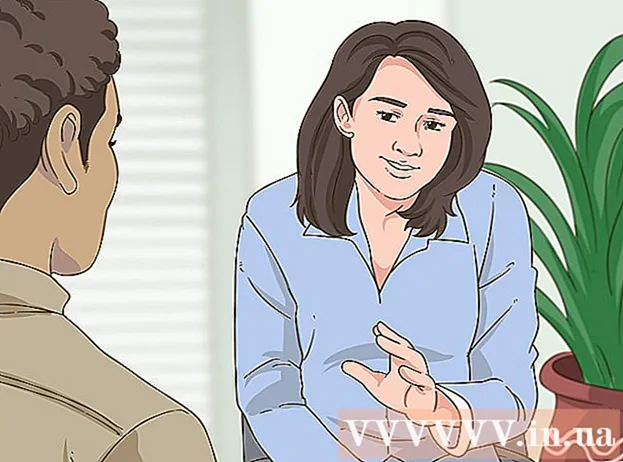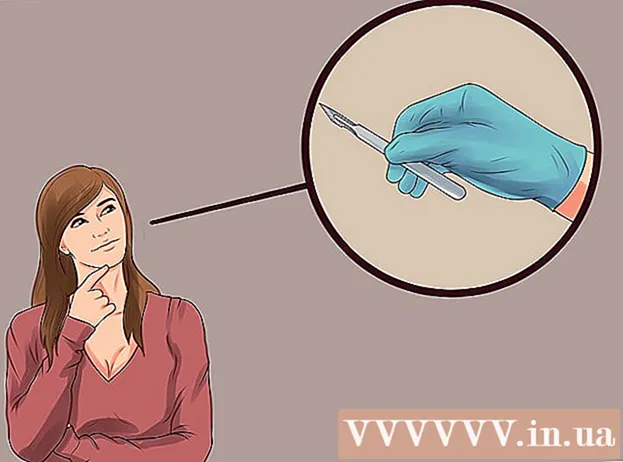Autor:
Frank Hunt
Data Creației:
17 Martie 2021
Data Actualizării:
1 Iulie 2024

Conţinut
- A calca
- Partea 1 din 2: Descărcați videoclipuri de pe Facebook
- Partea 2 din 2: Descărcați videoclipuri private de pe Facebook
- sfaturi
Ați găsit un videoclip pe Facebook pe care doriți să îl păstrați? Sunteți îngrijorat că persoana care a postat videoclipul îl va șterge înainte de a o privi bine? Doriți să transferați videoclipul pe telefon, astfel încât să îl puteți viziona ulterior? Apoi va trebui mai întâi să descărcați videoclipul de pe Facebook. Urmați pașii din acest articol pentru a putea descărca orice videoclip de pe Facebook, chiar dacă este un videoclip privat!
A calca
Partea 1 din 2: Descărcați videoclipuri de pe Facebook
 Stabiliți dacă videoclipul este găzduit de Facebook. Videoclipurile de pe Facebook sunt adesea găzduite de alte site-uri web, dar pot fi găzduite și de Facebook. Uită-te la ceea ce se află sub previzualizarea și titlul videoclipului. Dacă nu este listată nicio gazdă, videoclipul va fi găzduit chiar de Facebook.
Stabiliți dacă videoclipul este găzduit de Facebook. Videoclipurile de pe Facebook sunt adesea găzduite de alte site-uri web, dar pot fi găzduite și de Facebook. Uită-te la ceea ce se află sub previzualizarea și titlul videoclipului. Dacă nu este listată nicio gazdă, videoclipul va fi găzduit chiar de Facebook.  Faceți clic dreapta pe videoclip. Selectați „Descărcați fișierul conectat” din meniul care apare. De asemenea, puteți încărca videoclipul și apoi copiați adresa URL (adresa) din bara de adrese a browserului.
Faceți clic dreapta pe videoclip. Selectați „Descărcați fișierul conectat” din meniul care apare. De asemenea, puteți încărca videoclipul și apoi copiați adresa URL (adresa) din bara de adrese a browserului. - Adresa va arăta de genul „http://facebook.com/photo.php?v=xxxxxxxxxxxxx” sau „http://facebook.com/video/video.php?v=xxxxxxxxxxxxx”.
 Accesați un site web care vă permite să descărcați videoclipuri de pe Facebook. Există mai multe site-uri web online cu care puteți face acest lucru. Site-urile sunt plătite prin reclame, deci există adesea butoane de descărcare false pe site-uri. Doar faceți clic pe butonul de descărcare de lângă câmpul de text. Dacă este necesar, setați browserul să blocheze reclamele. Acestea sunt cele mai populare site-uri pentru a descărca videoclipuri de pe Facebook:
Accesați un site web care vă permite să descărcați videoclipuri de pe Facebook. Există mai multe site-uri web online cu care puteți face acest lucru. Site-urile sunt plătite prin reclame, deci există adesea butoane de descărcare false pe site-uri. Doar faceți clic pe butonul de descărcare de lângă câmpul de text. Dacă este necesar, setați browserul să blocheze reclamele. Acestea sunt cele mai populare site-uri pentru a descărca videoclipuri de pe Facebook: - http://FBDown.net
- https://fbvideox.com
 Lipiți adresa URL în câmpul de text. Faceți clic pe butonul de descărcare din dreapta câmpului de text. Acum veți fi condus la pagina de descărcare a videoclipului pe care doriți să îl descărcați.
Lipiți adresa URL în câmpul de text. Faceți clic pe butonul de descărcare din dreapta câmpului de text. Acum veți fi condus la pagina de descărcare a videoclipului pe care doriți să îl descărcați. - Dacă primiți un mesaj că videoclipul este „Privat”, faceți clic pe „Descărcare video privată” și urmați instrucțiunile.
 Faceți clic dreapta pe linkul de descărcare. În funcție de videoclip, puteți alege „Calitate scăzută” și „Calitate înaltă”, alegeți ce doriți aici. Faceți clic dreapta pe link și selectați „Salvați linkul ca ...”. Acum puteți da fișierului un nume la alegere și setați locația în care doriți să îl salvați.
Faceți clic dreapta pe linkul de descărcare. În funcție de videoclip, puteți alege „Calitate scăzută” și „Calitate înaltă”, alegeți ce doriți aici. Faceți clic dreapta pe link și selectați „Salvați linkul ca ...”. Acum puteți da fișierului un nume la alegere și setați locația în care doriți să îl salvați. - Fișierul video va fi în format .mp4, deci poate fi necesar să descărcați un player care acceptă acest format.
Partea 2 din 2: Descărcați videoclipuri private de pe Facebook
 Deschideți Facebook în Google Chrome. Aveți nevoie de utilitarul „Dezvoltator web Chrome” pentru a găsi linkul către videoclipul privat. Chrome este un browser gratuit pe care îl puteți descărca de pe Google.
Deschideți Facebook în Google Chrome. Aveți nevoie de utilitarul „Dezvoltator web Chrome” pentru a găsi linkul către videoclipul privat. Chrome este un browser gratuit pe care îl puteți descărca de pe Google.  Deschideți linkul către videoclipul pe care doriți să îl descărcați. Videoclipul ar trebui să se deschidă în propria fereastră.
Deschideți linkul către videoclipul pe care doriți să îl descărcați. Videoclipul ar trebui să se deschidă în propria fereastră.  Faceți clic pe butonul meniului Chrome. Acest buton poate fi găsit în partea dreaptă sus a ferestrei. Arată ca trei linii orizontale. Treceți cu mouse-ul peste „Instrumente” și apoi selectați „Instrumente pentru dezvoltatori”. O mică bară va apărea în partea de jos a paginii.
Faceți clic pe butonul meniului Chrome. Acest buton poate fi găsit în partea dreaptă sus a ferestrei. Arată ca trei linii orizontale. Treceți cu mouse-ul peste „Instrumente” și apoi selectați „Instrumente pentru dezvoltatori”. O mică bară va apărea în partea de jos a paginii. - Faceți clic pe butonul „Deblocați” din colțul din stânga jos pentru a deschide instrumentele pentru dezvoltatori într-o fereastră separată. În acest fel puteți naviga mai ușor.
 Faceți clic pe fila „Rețea”. Acum se deschide o listă cu toate elementele de pe pagina web curentă.
Faceți clic pe fila „Rețea”. Acum se deschide o listă cu toate elementele de pe pagina web curentă.  Redați videoclipul. Pentru ca videoclipul să apară, va trebui să redați videoclipul de la început până la sfârșit în fereastra Facebook. Când videoclipul este gata, faceți clic pe coloana „Tip” pentru a sorta lista după tipul de fișier. Derulați în jos până când găsiți fișierul etichetat „video / mp4”.
Redați videoclipul. Pentru ca videoclipul să apară, va trebui să redați videoclipul de la început până la sfârșit în fereastra Facebook. Când videoclipul este gata, faceți clic pe coloana „Tip” pentru a sorta lista după tipul de fișier. Derulați în jos până când găsiți fișierul etichetat „video / mp4”. - Dacă redați videoclipul și nu vedeți fișierul, păstrați utilitarele deschise și reîmprospătați pagina de Facebook cu videoclipul. Redați-l din nou până la sfârșit și verificați lista. Este posibil să fie necesar să faceți acest lucru de mai multe ori înainte de a apărea videoclipul.
 Faceți clic dreapta pe adresa video din coloana „Nume”. Selectați „Deschideți linkul în fila nouă”. O nouă filă cu doar videoclipul se va deschide acum.
Faceți clic dreapta pe adresa video din coloana „Nume”. Selectați „Deschideți linkul în fila nouă”. O nouă filă cu doar videoclipul se va deschide acum.  Faceți clic dreapta pe videoclip. Selectați „Salvați videoclipul ca ...” și alegeți locația în care doriți să salvați videoclipul și alegeți un nume.
Faceți clic dreapta pe videoclip. Selectați „Salvați videoclipul ca ...” și alegeți locația în care doriți să salvați videoclipul și alegeți un nume.
sfaturi
- Aveți întotdeauna nevoie de un player care acceptă formatul videoclipului. Dacă întâmpinați probleme la redarea anumitor tipuri de fișiere, încercați VLC media player.